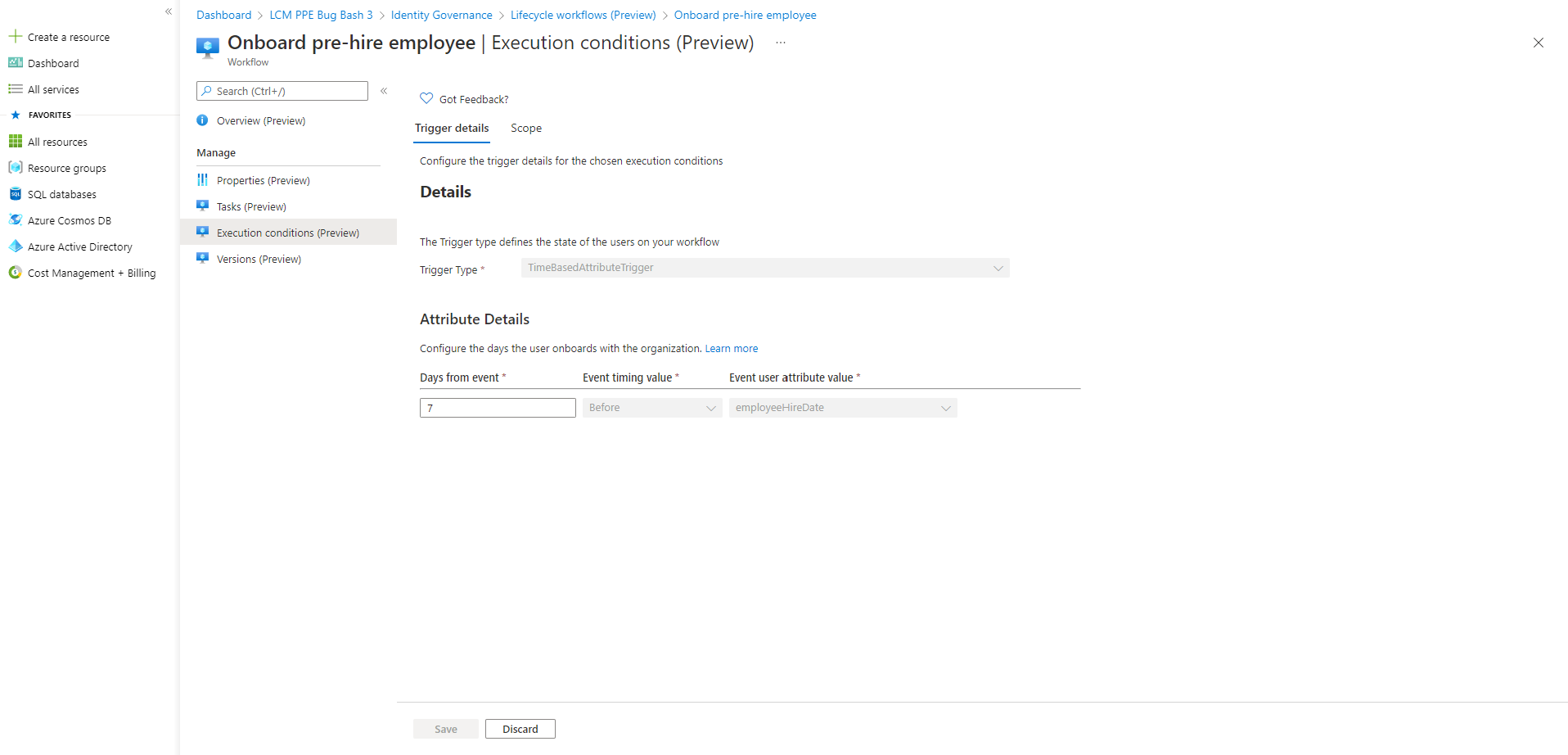ワークフローのバージョンを管理する
ライフサイクル ワークフローで作成されるワークフローは、組織のニーズに応じて拡張および変更できます。 ワークフローは、作成からのバージョンとして存在します。 基本情報以外のものを変更するときは、ワークフローの新しいバージョンを作成します。 詳しくは、「ワークフローのプロパティを管理する」をご覧ください。
ワークフローのタスクまたは実行条件を変更するには、そのワークフローの新しいバージョンを作成する必要があります。 ワークフロー内のタスクは、必要に応じて追加、並べ替え、削除できます。 Microsoft Entra 管理センター内でワークフローのタスクまたは実行条件を更新すると、ワークフローの新しいバージョンが自動的に作成されます。 これらの更新を Microsoft Graph で行うときは、ワークフローの新しいバージョンを手動で作成する必要があります。
Microsoft Entra 管理センターを使用してワークフローのタスクを編集する
ワークフロー内のタスクは、必要に応じて追加、編集、並べ替え、削除できます。 Microsoft Entra 管理センターを使用してワークフローのタスクを編集するには、次の手順を実行します:
Microsoft Entra 管理センターにライフサイクル ワークフロー管理者以上としてサインインします。
ID ガバナンス>ライフサイクル ワークフロー>ワークフロー を参照します。
タスクを編集するワークフローを選択し、画面の左側にある タスク を選択します。
[タスクの追加] ボタンを選ぶことで、タスクをワークフローに追加できます。
[有効] と [無効] ボタンを使うことで、必要に応じてタスクを有効または無効にできます。
[再配列] ボタンを選ぶことで、ワークフローでのタスクの実行順序を変更できます。 [削除] ボタンを使うことで、ワークフローからタスクを削除することもできます。
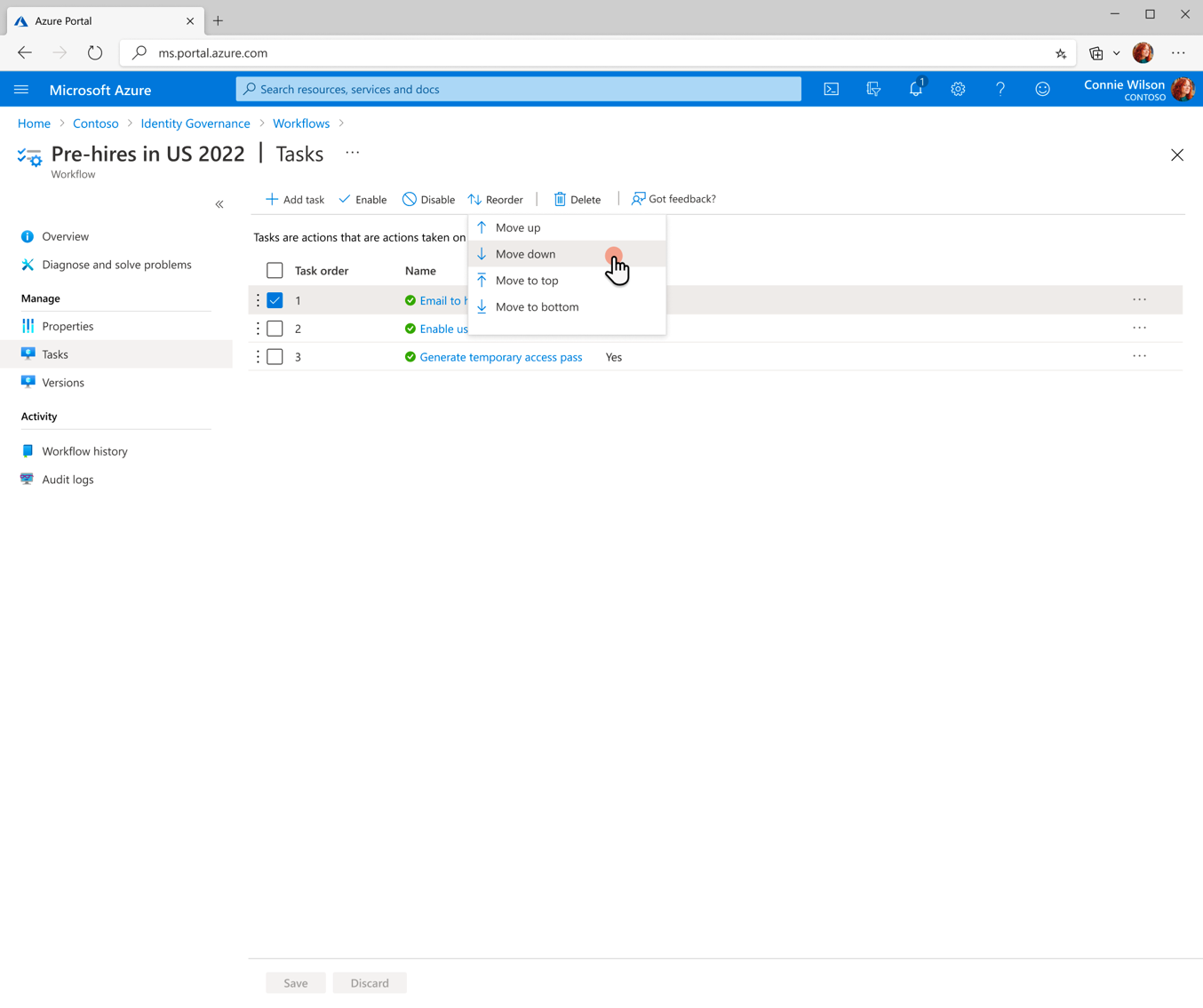
変更を行った後は、[保存] を選んでタスクへの変更をキャプチャします。
Microsoft Entra 管理センターを使用してワークフローの実行条件を編集する
Microsoft Entra 管理センターを使用してワークフローの実行条件を編集するには、次の手順を実行します:
ライフサイクル ワークフローの左メニューで、[ワークフロー] を選択します。
この画面には、[トリガーの詳細] が表示されます。 ここでは、トリガーの種類と属性の詳細が示されます。 テンプレートでは、属性の詳細を編集して、ワークフローの実行時を定義できます。
この画面では、ワークフローを実行するユーザーのルールを定義できます。 トリガー スコープの種類 がルールベースとして設定されている場合は、ユーザープロパティの式を使用してルールを定義できます。 サポートされているユーザー プロパティの詳細。 ユーザー プロパティに対してサポートされているクエリに関する記事をご覧ください。 トリガー スコープの種類がグループベースの場合は、ワークフローのスコープであるグループを選択できます。
変更を行った後は、[保存] を選んで実行条件への変更をキャプチャします。
Microsoft Entra 管理センターを使用してワークフローのバージョンを表示する
ライフサイクル ワークフローの左メニューで、[ワークフロー] を選択します。
このページには、現在のすべてのワークフローの一覧が表示されます。 バージョンを表示するワークフローを選びます。
画面の左側で、[バージョン] を選択します。
このページには、ワークフローのバージョンの一覧が表示されます。
Microsoft Graph を使用して既存のワークフローの新しいバージョンを作成する
Microsoft Graph を使用して API でワークフローの新しいバージョンを作成するには、「ワークフロー: createNewVersion」を参照してください。
Microsoft Graph を使用してワークフローのバージョンの一覧を表示する
Microsoft Graph を使用して API でワークフローのバージョンを一覧表示するには、「バージョンの一覧表示 (ライフサイクル ワークフロー)」を参照してください。